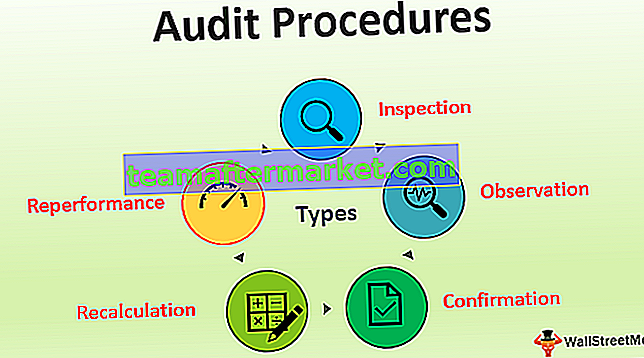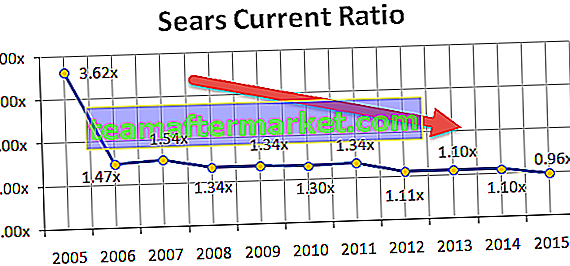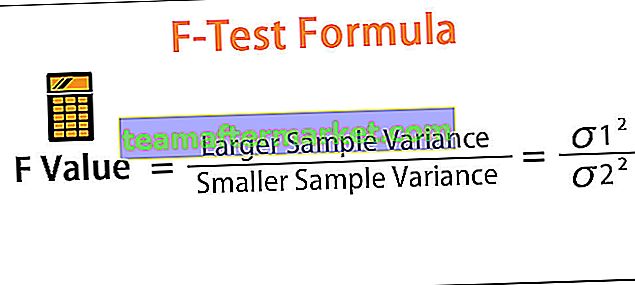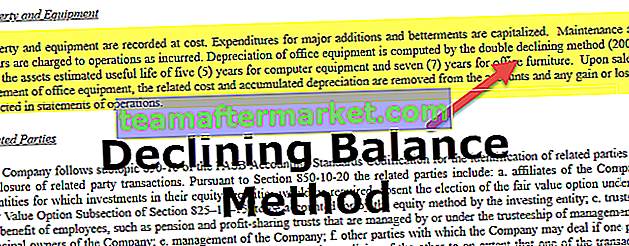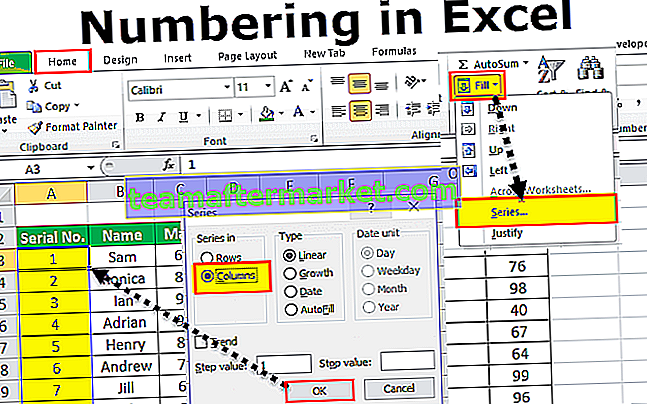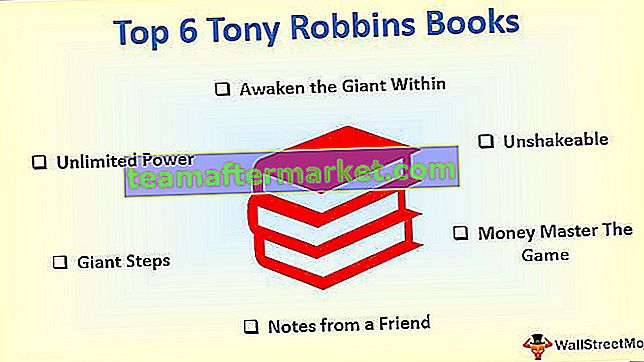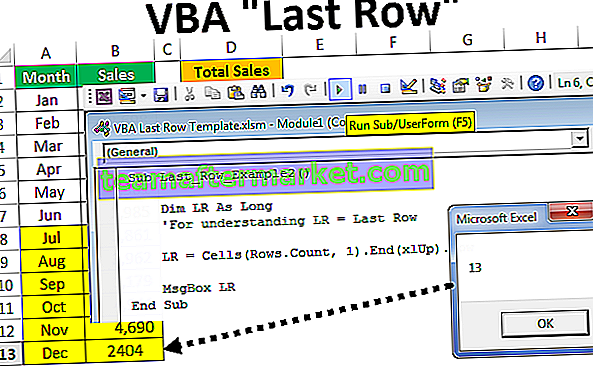NPER är också känt som antalet betalningsperioder för ett lån som tas, det är en finansiell term och i excel har vi en inbyggd ekonomisk funktion för att beräkna NPER-värde för alla lån, denna formel tar ränta, betalning, nuvärde och framtida värde som inmatning från en användare kan denna formel nås från formelfliken eller så kan vi skriva = NPER ().
NPER-funktion i Excel
- NPER-formel är tillgänglig under fliken Formel och under Finansiella funktioner.
- NPER i Excel är en av de finansiella funktionerna i Excel. NPER står för "Antal perioder". Antalet perioder som krävs för att rensa lånebeloppet till angiven räntesats och specificerat månatligt EMI-belopp.
- Med hjälp av NPER-funktionen Excel kan vi justera vårt lånebelopp baserat på våra besparingar för att rensa EMI-beloppet.
NPER Formula Excel

NPER-formeln inkluderar Rate, PMT, PV, [fv], [type].
- SÄKERHET: När vi tar lån kostar det inte kostnadsfritt. Vi måste betala räntebeloppet för att klara lånet. Räntan är den räntesats som vi har kommit överens om att rensa lånebeloppet.
- PMT: Detta är inget annat än den månatliga betalningen vi har kommit överens om att rensa lånet.
- PV: Detta är det lånebelopp vi tar.
- [fv]: Detta är inte det obligatoriska argumentet. FV står för framtida värde. Detta är det framtida värdet på lånebeloppet. Om du inte nämner detta argument som standard kommer Excel att behandla detta som noll.
- [typ]: När vi ska göra betalningen. Oavsett om det är i början av månaden eller i slutet av månaden. Om betalningen är i början av perioden måste vi nämna 1 som argument och om betalningen är i slutet av månaden måste vi nämna 0 som argument. Om vi ignorerar detta argument utmärker sig som standard detta som noll.
Hur använder jag NPER-funktionen i Excel?
Den bästa användningen av NPER-funktionen i Excel kan förklaras med praktiska exempel. Följ den här artikeln för att titta på livescenarier för att använda NPER i Excel.
Du kan ladda ner denna NPER-funktion Excel-mall här - NPER-funktion Excel-mallNPER i Excel - Exempel # 1
Karuna började arbeta i ett företagsföretag i Bangalore. Hon tog ett lån på Rs. 250 000 för hennes studier. Hon gick med i företaget till en ersättning på Rs. 40000 per månad.
Efter alla sina månatliga åtaganden kan hon betala ett EMI-belopp på Rs. 15 000 per månad. Utlåningsränta är 13,5% per år.
Hon har ingen aning om hur många månader hon kan klara lånet. Vi hjälper henne att lösa detta och ger henne ett beräknat datum för låneavslutning.

I cell B1 har vi lånebelopp tagit av Karuna.

I cell B2 har vi ränta per år.

I cell B3 har vi hur mycket hon kan betala varje månad för att klara lånet.

Nu måste vi hitta hur många månatliga hon behöver betala för att rensa lånebeloppet.
Applicera NPER i Excel i cell B4.

Hon kan klara lånet på cirka 18,56 månader.
Låt mig bryta ner formeln för bättre förståelse.

- B2 / 12: betyder att i cellen B2 har vi räntan på lånet. Eftersom vi betalar varje månad har jag delat den årliga räntan med 12.
- -B3: detta är den månatliga betalning som Karuna betalar för att klara lånet. Eftersom det är ett kassaflöde måste vi nämna detta som ett negativt tal.
- B1: detta är lånet Karuna har tagit för sitt utbildningsändamål.
Därför, genom att betala en månatlig EMI på Rs. 15 000 per månad kan hon klara lånet på 18,56 månader.
NPER i Excel - Exempel # 2
John gör den ekonomiska planeringen för sin pension. Hans plan är att tjäna ett belopp på Rs. 10.000.000 genom att investera Rs. 10 000 per månad till en fast ränta på 14,5% per år.
John vet inte hur lång tid det tar för honom att tjäna ett belopp på Rs. 10.000.000. Vi hjälper honom att hitta det antal månader han behöver investera.

Tillämpa NPER-funktionen i B4-cell.


- B1 / 12: Detta är det intresse som John får årligen. Eftersom han gör investeringar varje månad har jag delat upp det med 12.
- 0: Detta är PMT han måste göra. Här måste vi komma ihåg att han inte rensar något lån utan investerar för att samla in pengarna.
- -B2: Detta är den initiala investering han gör. Eftersom detta är utflödet bör nämnas i ett negativt tal.
- B3: Detta är det framtida värde som John inriktar sig på
Så John måste investera i 575,12 månader för att få ett engångsbelopp på Rs. 10.000.000. Så, John måste investera i 47,93 år (575,12 / 12).
Saker att komma ihåg om NPER-funktionen i Excel
- NPER-funktionen i Excel kan användas för att hitta antalet månader för att klara lånet.
- NPER-funktionen i excel antar standardränta, PMT.
- Alla utgående betalningar ska anges som negativa siffror.
- Alla argument bör vara numeriska värden. Om något icke-numeriskt värde hittas returnerar det resultatet som #VÄRDE !.
- [fv], [type] är inte ett obligatoriskt argument. Om den utelämnas kommer den att behandlas som noll som standard.